Cara mengubah warna garis kisi di microsoft excel
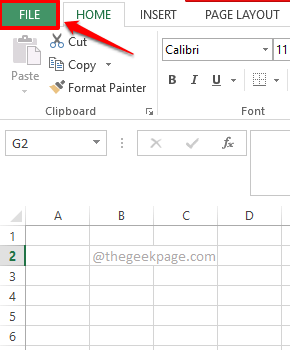
- 4989
- 481
- Dominick Barton
Semua orang membenci pengulangan dan kebosanan yang disebabkan olehnya. Excel telah memiliki kisi -kisi dalam warna abu -abu yang membosankan sejak kami mulai melihatnya. Untuk beberapa pengguna, ini mungkin benar -benar baik dan persis seperti yang mereka sukai. Tetapi untuk beberapa pengguna lain, ini mungkin menyebabkan beberapa masalah kebosanan. Mereka mungkin ingin melihat beberapa kisi -kisi yang semarak setiap kali mereka membuka Excel. Atau ketika pencetakan selesai, jika warna garis kisi diubah dari abu -abu menjadi warna lain, kertas cetak mungkin terlihat lebih baik. Apapun alasan Anda, kami di sini untuk membantu Anda mengubah warna garis kisi excel Anda hari ini.
Menyelam langsung ke artikel untuk mempelajari semua tentang bagaimana Anda dapat dengan mudah dan dengan cepat mengubah warna garis kisi excel Anda dengan beberapa langkah sederhana. Semoga Anda menikmati membaca!
Baca Juga: Cara Mencetak Gridlines, Header Baris dan Header Kolom di Microsoft Excel
Cara mengubah warna kulat di microsoft excel
Langkah 1: Pertama, luncurkan Microsoft Excel dan klik pada MENGAJUKAN Tab dari pita atas.
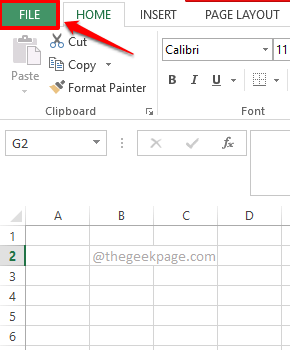
Langkah 2: Di panel kiri jendela, klik pada Pilihan tab.
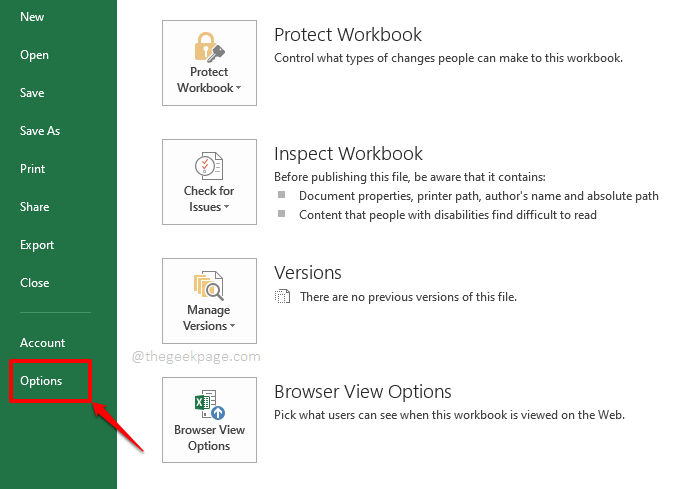
Langkah 3: Di Opsi Excel jendela, klik pada Canggih tab di kiri panel.
Di Kanan panel jendela, menggulir sepanjang perjalanan turun untuk menemukan bagian bernama Tampilkan opsi untuk lembar kerja ini.
Sekarang, di bawah bagian ini, klik pada cat Ikon yang terkait dengan opsi Warna gridline.
Dari jaringan warna yang tersedia, klik di warna pilihan Anda, bahwa Anda ingin garis kisi Anda diatur.
Setelah Anda semua selesai, tekan OKE tombol di bagian bawah.

Langkah 4: Itu dia. Jika Anda sekarang melihat lembar excel Anda, Anda dapat melihat bahwa garis kisi sekarang dalam warna yang Anda pilih. Menikmati!
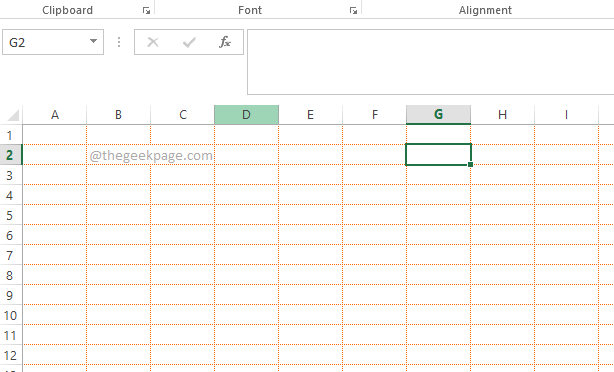
Langkah 5: Anda kemungkinan besar ingin kembali ke warna kisi asli sebentar lagi. Dalam hal ini, di Opsi Excel jendela, klik pada Canggih tab sekali lagi dan sampai ke Tampilkan opsi untuk lembar kerja ini bagian.
Kali ini, saat Anda mengklik cat Ikon yang terkait dengan opsi Warna gridline, klik pada Otomatis opsi tersedia di bagian atas jaringan.
Tekan OKE tombol dan Anda dapat melihat bahwa perubahan sekarang berhasil dikembalikan.
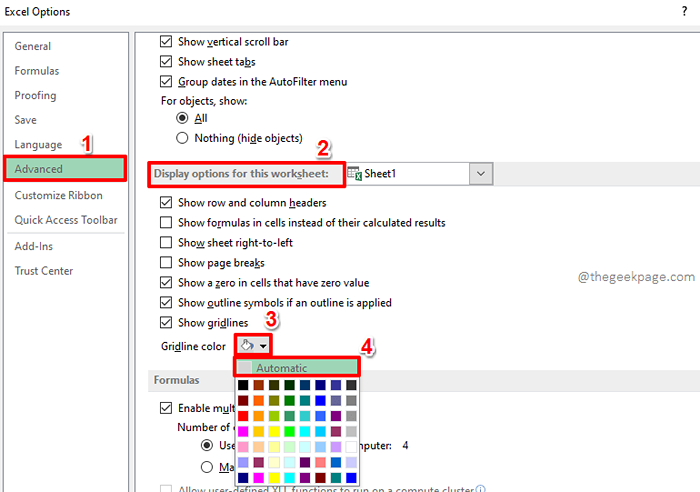
Tolong beritahu kami di bagian komentar apakah Anda bisa berhasil mengubah warna garis kisi excel Anda mengikuti artikel kami.
Nantikan trik, tips, how-to, dan peretasan yang lebih membingungkan.
- « PowerShell tidak dapat dipanggil dimuat karena skrip menjalankan dinonaktifkan pada perbaikan sistem ini
- Cara memperbaiki layanan lokasi abu -abu di windows 10 /11 »

